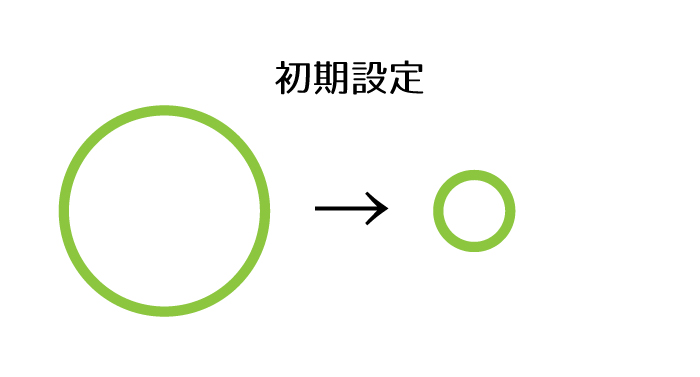
イラレでは初期設定の状態だと、オブジェクトを縮小するとこのようにオブジェクトの大きさに対して線幅が太くなってしまいます。元の線幅を維持したまま縮小しているからこうなってしまうんですね。
そこで今回は、線幅を大きさに応じて可変させながらオブジェクトを拡大・縮小する方法3パターンをご紹介します!
環境設定であらかじめ対処しておく
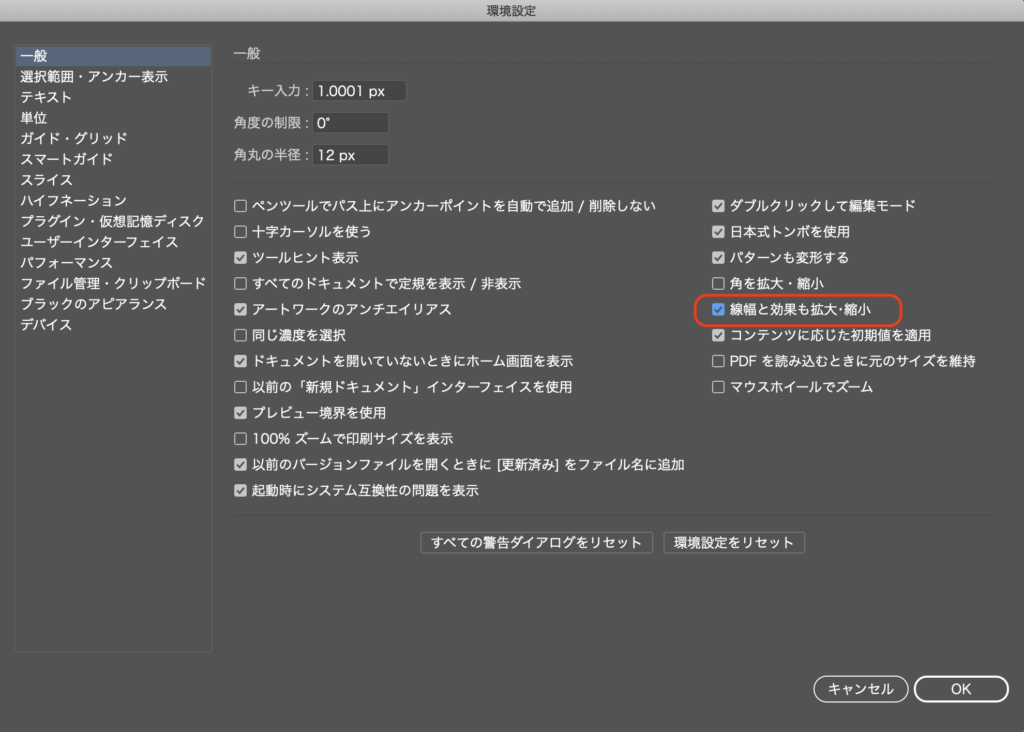
環境設定(Command+K)の[一般]内にある「線幅と効果も拡大・縮小」にチェックを入れる
この設定さえしていれば、いちいち線幅を設定し直す必要はなくなります。(私も常にチェックを入れた状態にしています!)
拡大・縮小ツール
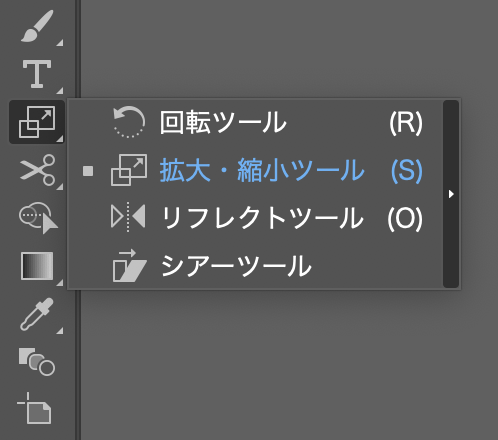
サイズを変えたいオブジェクトを選択して、ツールバーの「拡大・縮小ツール」をダブルクリックします。
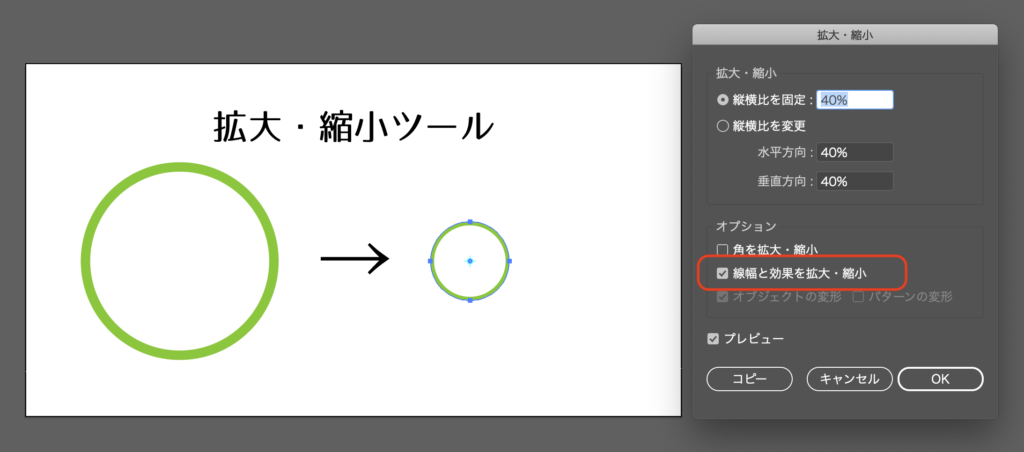
拡大・縮小で大きさを数値指定し、「線幅と効果を拡大・縮小」にチェックを入れて、[OK]を選択。
数値指定で拡大・縮小するときに有効な方法です。
変形パネル
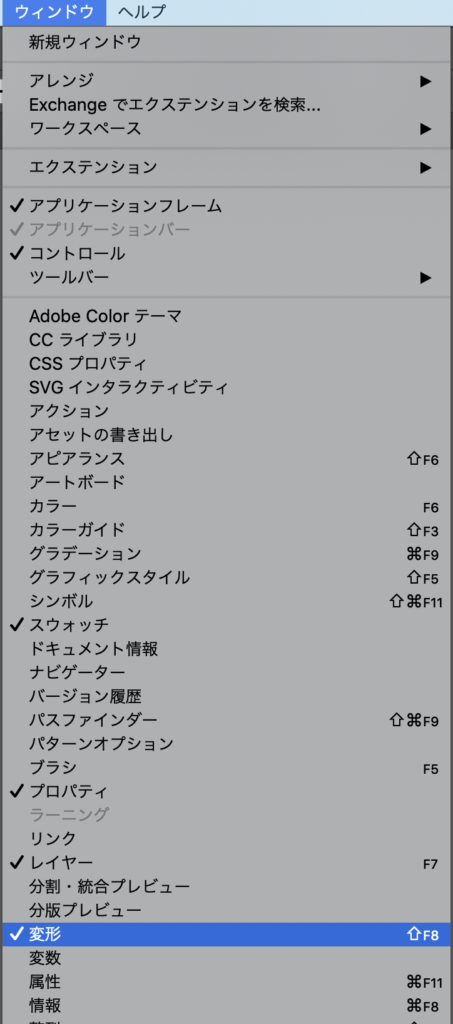
メニューバーから[ウィンドウ]>[変形]を選択し、変形パネルを開きます。
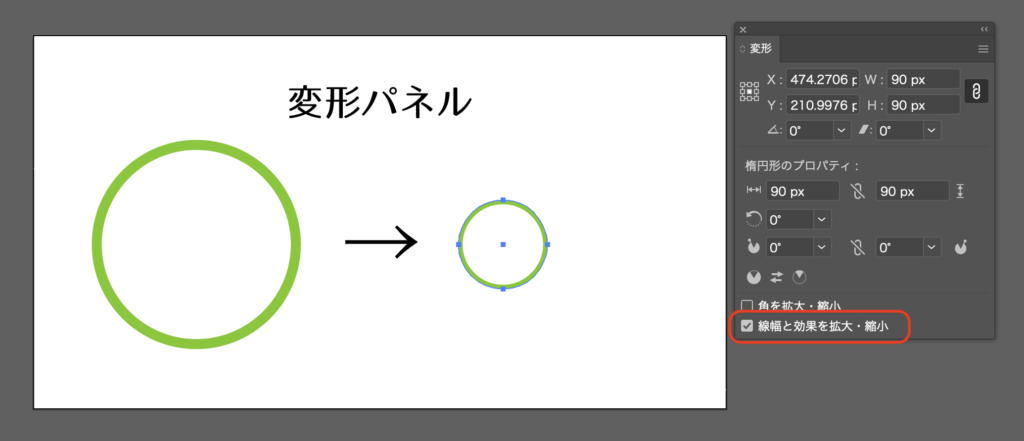
パネル下部の[線幅と効果を拡大・縮小]にチェックを入れて、上部のWで横幅、Hで縦幅を指定。
こちらも数値指定してサイズ変更する際に有効な方法になりますよー。
ぜひお試しあれ。
▼ IllustratorとPhotoshopが1冊で学べるオススメの本です。
created by Rinker
¥2,728
(2025/12/05 09:32:15時点 楽天市場調べ-詳細)
▼ Illustratorを持ってない方はこちらから購入できますよ~。
created by Rinker
¥34,681
(2025/12/05 09:32:15時点 楽天市場調べ-詳細)






コメント